YouTube ፈጣሪዎች በሚሊዮኖች የሚቆጠሩ ታዳሚዎችን እንዲደርሱ እድል ይሰጣል። እንደ የትርፍ ጊዜ ማሳለፊያ ቭሎግን ለመጀመር የምትፈልግ ታዳጊም ሆነች አስተዋይ የማስታወቂያ ዘመቻ ማዳበር የምትፈልግ የማርኬቲንግ ዳይሬክተር ከሞላ ጎደል ማንኛውንም አይነት ቪዲዮ በመድረክ ላይ መስቀል ትችላለህ።
የሚከተለው አጋዥ ስልጠና በፒሲዎ ወይም በዩቲዩብ የሞባይል መተግበሪያ በኩል ቪዲዮ ለመስቀል በደረጃዎች ያሳልፍዎታል።
ቪዲዮ ወደ YouTube እንዴት እንደሚሰቀል
ቪዲዮዎችን ወደ YouTube መስቀል ከመቻልዎ በፊት መለያ ሊኖርዎት ይገባል። የጎግል መለያ ካለህ የዩቲዩብ ቻናል ለመፍጠር የሚያስፈልግህ ያ ብቻ ነው። አለበለዚያ ወደ ፊት ከመሄድዎ በፊት የጎግል መለያ ይፍጠሩ።
-
ወደ YouTube መለያዎ ይግቡ።
በላፕቶፕ ወይም በዴስክቶፕ ኮምፒውተር ላይ ወደ የዩቲዩብ ድረ-ገጽ ለማሰስ የመረጡትን የድር አሳሽ ይጠቀሙ። በላይኛው ቀኝ ጥግ ላይ ይግቡ ይምረጡ። ወደ ነባር የጉግል መለያህ ወደምትችልበት አዲስ ገጽ ወስደሃል።
በዩቲዩብ ሞባይል መተግበሪያ ላይ በላይኛው ቀኝ ጥግ ላይ ያለውን የመገለጫ አዶ ይምረጡ። ብቅ ባይ ከጥቂት አማራጮች ጋር ይታያል። የጎግል መለያ ዝርዝሮችን ለማስገባት ይግቡ ይምረጡ።

Image -
በዩቲዩብ የአሳሽ ስሪት ላይ በላይኛው ቀኝ ጥግ ላይ ያለውን የ የካሜራውን ይምረጡ እና ከዚያ ቪዲዮ ስቀል ን ይምረጡ። በሞባይል መተግበሪያ ላይ የ የካሜራ ማሳያ አዶን ይምረጡ።

Image -
ቪዲዮዎን ይስቀሉ። በፒሲ ላይ ለመስቀል የሚፈልጉትን ቪዲዮ ለማግኘት ፋይሎችን ይምረጡ ይምረጡ። በሞባይል መተግበሪያ ላይ ቪዲዮ ይምረጡ (ወይም አዲስ ይቅረጹ)።

Image
ቪዲዮዎችን ከዩቲዩብ ሞባይል መተግበሪያ ሲሰቅሉ ሁለት አማራጮች አሉዎት፡
- የሚሰቀሉትን ለመምረጥ በመሣሪያዎ በጣም በቅርብ ጊዜ በተቀረጹት ቪዲዮዎች ድንክዬዎች ውስጥ ይሸብልሉ።
- አዲስ ቪዲዮ በሞባይል መተግበሪያ በቀጥታ ይቅረጹ።
አብሮ የተሰራው የመቅዳት ባህሪ ለተለመደ የቪዲዮ ብሎገሮች ምርጥ ነው። ነገር ግን፣ ከመለጠፍዎ በፊት ቪዲዮዎን ለማርትዕ ተጨማሪ መተግበሪያዎችን ወይም ሌሎች ሶፍትዌሮችን መጠቀም ከፈለጉ ምርጡ አማራጭ ላይሆን ይችላል። እነዚህ መመሪያዎች የተቀዳ ቪዲዮን ወደ YouTube በመስቀል ላይ ያተኩራሉ። ቪዲዮ ለመቅዳት የመሣሪያዎን መመሪያዎች ያማክሩ።
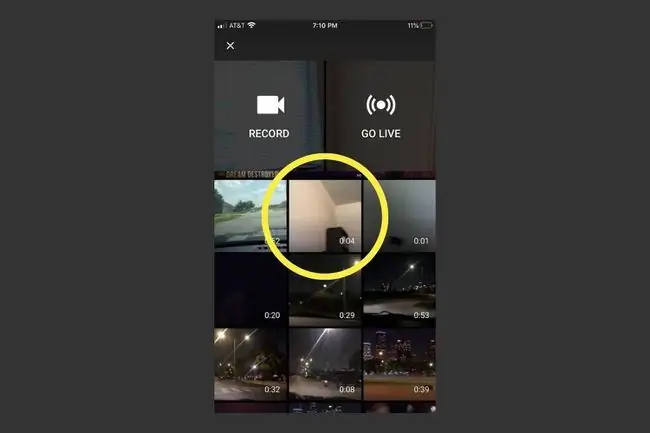
ስለ ቪዲዮዎ ዝርዝሮችን ያክሉ፡ የድር ስሪት
ቪዲዮዎ እስኪሰቀል እየጠበቁ ሳሉ አንዳንድ ዝርዝሮችን ያስገቡ እና ቅንብሮቹን ያብጁ። በገጹ አናት ላይ ያለው የሂደት አሞሌ ቪዲዮውን ለማስኬድ እንዴት እንደሚወስድ ሀሳብ ይሰጥዎታል፣ ይህም በቪዲዮው ፋይል መጠን እና በእርስዎ የበይነመረብ ግንኙነት ፍጥነት ላይ የተመሠረተ ነው።
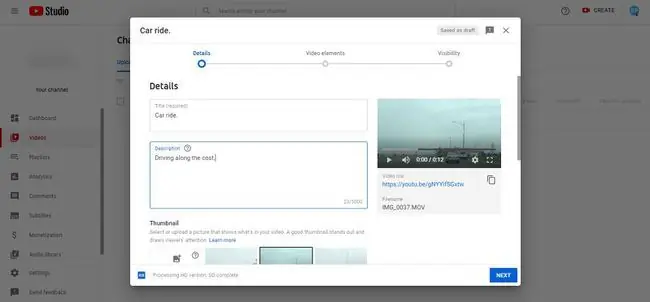
Title (የሚያስፈልግ)፡ በነባሪ፣ ዩቲዩብ የቁጥሮች ጥምርን በመጠቀም ቪዲዮዎን "VID XXXXXXXX XXXXXX" ብሎ ይሰይመዋል። ይህን መስክ አጥፋ፣ እና የፈለግከውን ክሊፕ ርዕስ አድርግ። በፍለጋ ውጤቶች ውስጥ እንዲታይ ከፈለጉ በርዕሱ ውስጥ ተዛማጅ ቁልፍ ቃላትን ያካትቱ።
መግለጫ: በዚህ መስክ ላይ የቪዲዮውን የበለጠ ዝርዝር መግለጫ እንደ ማህበራዊ መገለጫዎች ወይም ድር ጣቢያዎች ማገናኛ ካሉ ተጨማሪ መረጃዎች ጋር ማካተት ይችላሉ። በዚህ ክፍል ውስጥ ቁልፍ ቃላትን ማከል ቪዲዮዎ በፍለጋ ውጤቶች ውስጥ እንዲታይ ይረዳል።
ድንብ አክል፡ እንደ ድንክዬ ለማሳየት ከYouTube ቪዲዮዎ የተወሰነ ክፍል ይምረጡ ወይም የተለየ ምስል ይስቀሉ። ድንክዬ ካልመረጡ፣ YouTube በራስ ሰር አንዱን ይመርጣል።
አጫዋች ዝርዝሮች: በሚሰቅሉበት ጊዜ ቪዲዮውን አሁን ካሉት የዩቲዩብ አጫዋች ዝርዝሮችዎ ውስጥ ማከል ይችላሉ ወይም አዲስ መፍጠር ይችላሉ።
ተመልካቾች (ይፈለጋል)፡ ዩቲዩብ ቪዲዮው የተሰራው ለልጆች እንደሆነ ወይም እንዳልሆነ እንዲጠቁሙ ይፈልጋል።
የእድሜ ገደብ (የላቀ): በዚህ ክፍል ውስጥ ሰዎች በቀላሉ ለማግኘት እና ለማየት እንዲችሉ ለቪዲዮው ተጨማሪ ቅንብሮችን ማዋቀር ይችላሉ። ምንም እንኳን ይህ ክፍል የእድሜ ገደብ (ቅድመ) ቢባልም የሚከተሉትን ማድረግ ይችላሉ፡
- ስለ ስፖንሰርነቶች ወይም ድጋፎች መግለጫ ይስጡ።
- መለያዎችን ፍጠር።
- ለቪዲዮው ቋንቋ ይምረጡ።
- የእርስዎን የመግለጫ ጽሑፍ ማረጋገጫ ይምረጡ።
- የቀረጻ ቀን ያቀናብሩ።
- የቪዲዮውን ቦታ ይግለጹ።
- የፍቃድ ገደቦችን ያቀናብሩ።
- የማከፋፈያ አማራጭ ይምረጡ።
- ለቪዲዮው ምድብ ይምረጡ።
- አስተያየቶችዎን ደርድር።
- አስተያየቶችን አሰናክል።
- ማህበረሰቡ ለቪዲዮዎ አስተዋጾ እንዲያደርግ ይፍቀዱለት።
- የቪዲዮ ስታቲስቲክስን ይፋዊ ወይም ግላዊ ያድርጉት።
ስለ ቪዲዮዎ ዝርዝሮችን ያክሉ፡ የመተግበሪያ ሥሪት
የሞባይል መተግበሪያን በመጠቀም ቪዲዮዎችን ወደ YouTube መስቀል ከፒሲ ከመስቀል ትንሽ የተለየ ነው። እንደ ኢንስታግራም ካሉ ሌሎች ታዋቂ የቪዲዮ ማጋሪያ መተግበሪያዎች ጋር በመጀመሪያ እርስዎ የሚጫወቱባቸው ጥቂት ፈጣን የአርትዖት መሳሪያዎች ያገኛሉ፣ ከዚያም የቪዲዮ ዝርዝሮችን መሙላት የሚችሉበት ትር ይከተላል።
ከመሳሪያዎ ላይ ቪዲዮ ከመረጡ በኋላ ወደ አርትዖት ባህሪው ይወሰዳሉ፣ ይህም ከታችኛው ሜኑ ማግኘት የሚችሉባቸው ሁለት መሳሪያዎች አሉት።
- ከሪም: ቪዲዮውን ለመስቀል ወደሚፈልጉት የተመረጠ ክፍል ይቁረጡ።
- ማጣሪያዎችን አክል፡ ቀለሞቹን ለመቀየር ወይም መልኩን ለማሻሻል አስደሳች የማጣሪያ ውጤቶችን በቪዲዮዎ ላይ ይተግብሩ።
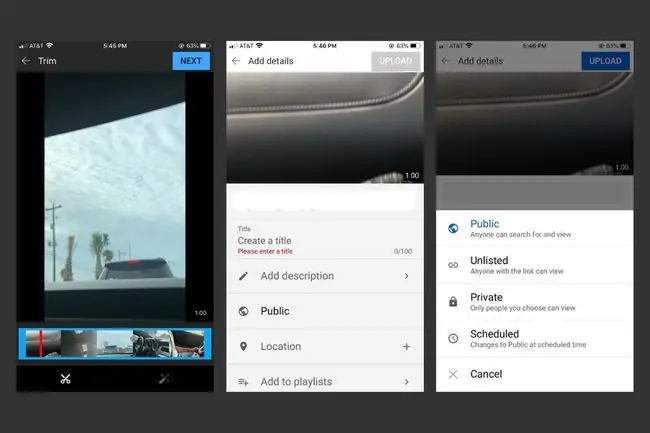
በአርትዖትዎ ደስተኛ ሲሆኑ ወደ ቪዲዮ ዝርዝሮች ለመሄድ ከላይኛው ቀኝ ጥግ ላይ ቀጣይን ይምረጡ።
- Title: በፍለጋ ውጤቶች ውስጥ የመታየት እድሎዎን ለመጨመር ከፈለጉ ገላጭ ቁልፍ ቃላትን በመጠቀም ለቪዲዮው ርዕስ ያስገቡ።
- መግለጫ፡ እንደ የድርጊት ጥሪ እና አገናኞች ከተጨማሪ መረጃ ጋር የአማራጭ የቪዲዮ መግለጫ ያክሉ። በፍለጋ ውጤቶች ውስጥ በጥሩ ሁኔታ የመመደብ እድሎችዎን ለመጨመር ቁልፍ ቃላትን ይጠቀሙ።
- ግላዊነት ፡ ቪዲዮዎ እንደ ይፋዊ ፣ ያልተዘረዘረ ፣ ወይም እንደፈለጉ ይምረጡ። የግል ። በዚህ ክፍል ውስጥ የቪዲዮ ግላዊነት ቅንጅቶችን ወደ ይፋዊ በአንድ የተወሰነ ቀን እና ሰዓት ለመቀየር የታቀደውን ይምረጡ። ይምረጡ።
- አካባቢ: ትክክለኛ አካላዊ አካባቢዎን ያክሉ።
- ወደ አጫዋች ዝርዝሮች አክል: ቪዲዮውን ሲሰቅሉ አዲስ አጫዋች ዝርዝር መፍጠር ይችላሉ ወይም ቪዲዮውን ከዚህ ቀደም ወደፈጠሩት አጫዋች ዝርዝር ማከል ይችላሉ።
የቪዲዮ ዝርዝሮችን ከሞሉ በኋላ በላይኛው ቀኝ ጥግ ላይ ጫን ይምረጡ። ሰቀላውን ከማጠናቀቁ በፊት ለምን ያህል ጊዜ መጠበቅ እንዳለቦት የሚያሳይ የሂደት አሞሌ ያያሉ።
ስለ ቪዲዮዎ ግንዛቤዎችን ለማግኘት YouTube ስቱዲዮን ይጠቀሙ
ቪዲዮዎ አንዴ ሰቅሎ እንደጨረሰ፣ እይታዎችን፣ የሰርጥ ተመዝጋቢዎችን፣ አስተያየቶችን እና ሌሎችንም ጨምሮ ስለሱ ግንዛቤዎች YouTube ስቱዲዮን ይመልከቱ።
ዩቲዩብ ስቱዲዮን በፒሲ ወይም በሞባይል መተግበሪያ ለመድረስ፣የእርስዎን የመገለጫ አዶ በላይኛው ቀኝ ጥግ ላይ ይምረጡ እና ከዚያ YouTube Studio ን ይምረጡ።.
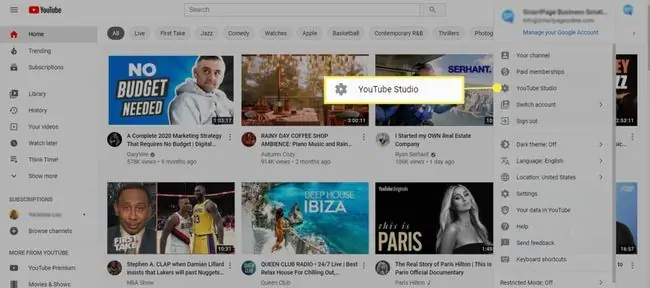
የዩቲዩብ ስቱዲዮ ዳሽቦርድ የሰርጥዎን መረጃ ማጠቃለያ ያሳያል፣እንደ በቅርብ ጊዜ የተጫኑ ቪዲዮዎች እና የቪዲዮ ትንታኔዎች። ተመልካቾች እንዴት ከቪዲዮዎችዎ ጋር እንደሚገናኙ ለማየት ይጠቀሙበት። ይህ ይዘትዎን እና የሰቀላ ልማዶችን እንዲያሻሽሉ የሚረዱዎትን አዝማሚያዎች ያሳያል።






